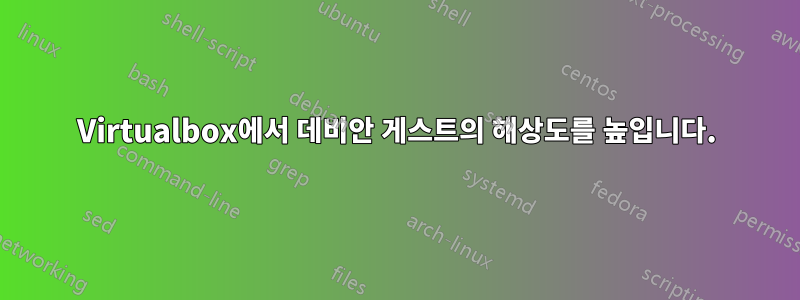
Windows 7 호스트와 데비안 8 게스트가 있습니다. 이미 설치했어요
virtualbox-guest-utils virtualbox-guest-x11 virtualbox-guest-dkms
에 설명된 대로https://askubuntu.com/questions/3205/higher-screen-solution-in-virtualbox. 이 패키지를 설치하기 전에는 최대 1024*768을 선택할 수 있었습니다. 설치 후 1600*1200이 가능해졌습니다. 하지만 저는 단순히 디스플레이에서 1920*1080 전체 화면을 사용하고 싶습니다.
Host-G를 누르는 것은 불가능합니다. 솔기 이 조합이 비활성화되었습니다. Linux에서 VirtualBox 해상도를 800x600 이상으로 높이려면 어떻게 해야 합니까?
이를 수행할 수 있는 방법이 있습니까?
답변1
그러던 중에 이에 대한 해결책을 찾았습니다.
이것이 어떻게 작동하는지 보여주는 두 가지 설명이 있습니다.
1위: 데비안에서 화면 해상도를 조정하는 방법은 무엇입니까?
두 번째: http://forums.debian.net/viewtopic.php?f=16&t=78330#p429581
간단히 말해서:
$ cvt 1920 1080 60
# 1920x1080 59.96 Hz (CVT 2.07M9) hsync: 67.16 kHz; pclk: 173.00 MHz
Modeline "1920x1080_60.00" 173.00 1920 2048 2248 2576 1080 1083 1088 1120 -hsync +vsync
$ xrandr --newmode "1920x1080_60.00" 173.00 1920 2048 2248 2576 1080 1083 1088 1120 -hsync +vsync
$ xrandr --addmode VBOX0 "1920x1080_60.00"
$ xrandr --output VBOX0 --mode 1920x1080_60.00
이 명령을 실행하면 자동으로 새로운 해상도가 나타납니다. 또한 이러한 명령은 운영 체제를 시작할 때마다 실행되어야 합니다.
그동안 나는 해당 주제에 관해 블로그 게시물을 썼습니다.http://www.robert-franz.com/2015/06/28/adding-new-solution-to-the-x-window-server/
답변2
이를 달성하는 간단한 방법은 grub2 부트로더의 특정 구성을 직접 변경하는 것입니다.
데비안 게스트가 지원하는 해상도를 찾아보세요
- 데비안을 재부팅하고
cgrub 콘솔이 나타날 때까지 계속 누르세요. - 누르고
vbeinfoEnter를 누르세요. 지원되는 해상도 목록이 제공됩니다.
- 데비안을 재부팅하고
편집하다
/etc/grub.d/00_headerauto해당 라인을if [ "x${GRUB_GFXMODE}" = "x" ] ; then GRUB_GFXMODE=auto ; fi새로운 해상도로 교체하세요 . 예:if [ "x${GRUB_GFXMODE}" = "x" ] ; then GRUB_GFXMODE=1920x1080 ; fiMODE바로 아래 에서 편집된 줄의 복사본을 만들고PAYLOAD. 예:if [ "x${GRUB_GFXPAYLOAD}" = "x" ] ; then GRUB_GFXPAYLOAD=1920x1080 ; fi- 더 아래에서 다음 줄을 찾을 수 있습니다:
set gfxmode=${GRUB_GFXMODE}. 그 아래에 다음 줄을 추가합니다.set gfxpayload=${GRUB_GFXPAYLOAD}
- 명령을 실행
update-grub2하고 나중에 재부팅하여 grub2 구성을 다시 로드하십시오.reboot
[참고] 파일의
기본 줄이 주석 처리되지 않은 예를 많이 보았습니다 . 나에게는 불필요한 것으로 입증되었지만 필요할 경우를 대비해 주석을 해제한 후 기억하세요.#GRUB_GFXMODE=640x480/etc/defaul/grubupdate-grub2
답변3
이 질문은 다양한 버전에 적용된다는 것을 알고 있지만 최신 버전의 VirtualBox(5.2)를 설치한 사람에게는 유용할 수 있습니다.
내 설정:
- 버추얼박스 5.2.0 r118431
- 호스트 운영체제: 윈도우 10
- 게스트 OS: XFCE가 포함된 Linux Debian 9.2.1
- 게스트 추가 ISO: VBoxGuestAdditions_5.2.1-118447(이 ISO는 기본 설치 프로그램과 함께 제공되는 ISO가 아니며, 최신 버전을 다운로드하려면 virtualbox 사이트에 참고 사항이 있습니다.)
재부팅된 게스트 OS의 슈퍼 유저 모드에서 다음 명령을 실행해야 합니다.
mkdir -p /lib/modules/$(uname -r)/build/include/drm
touch /lib/modules/$(uname -r)/build/include/drm/drm_rect.h
다시 실행 해야 VBoxLinuxAdditions.run하며 게스트 OS를 재부팅해야 합니다.
이 문제를 해결하는 개발 다운로드에는 최신 게스트 추가 ISO도 있습니다.Virtualbox 테스트 빌드
크레딧:
답변4
저는 Windows 10의 VirtualBox에서 Debian 10 이미지를 사용하고 있으며 기본 GUI로 Debian을 설치했습니다.
GUI 내에서 CLI와 씨름할 필요 없이 해상도(예: 내 경우에는 1920x1440, 내 호스트 컴퓨터의 최대 해상도)를 직접 선택할 수 있다는 것을 알았습니다.
설정(앱) -> 기기 -> 디스플레이 -> 해상도
해상도를 선택하면 VM이 선택한 화면 크기를 가정하고 VirtualBox 창 크기가 적절하게 조정됩니다.


